
大家好,我是余生,由于之前的文章有详细教过大家如何设置家用无线路由器,很多网友留言问:两台无线路由器之前如果连接?那么本期内容就给大家介绍下两台无线路由器之间如何通过无线连接。
WiFi信号不够强?两台无线路由器之间怎么用无线进行连接

首先,两台无线路由器之间通过无线连接的原理有两种方法,无线桥接和无线中继,至于区别原理上来讲,两者并没有多大区别。但是对于小白来说,无线中继比无线桥接设置起来就简单很多。下面就详细分别给大家讲一讲设置方法。

无线中继
无线中继就是无线AP在网络连接中起中继作用,能实现WiFi信号的中继和扩大。从而使WiFi覆盖范围更大。如果你只有一台主路由,想无线中继,可以考虑购买一台无线中继器即无线WiFi信号放大器。

如果你无线路由器放A处,而C处无线信号不是很强。那么就可以考虑在无线信号相对比较好的B处安装一个无线中继器。这个中继器设置起来非常的简单,首先插上电源,然后打开手机WiFi,找到一个没有加密且信号满格的并且与你中继器型号一直的WiFi,或者查看说明书以及中继器背面。
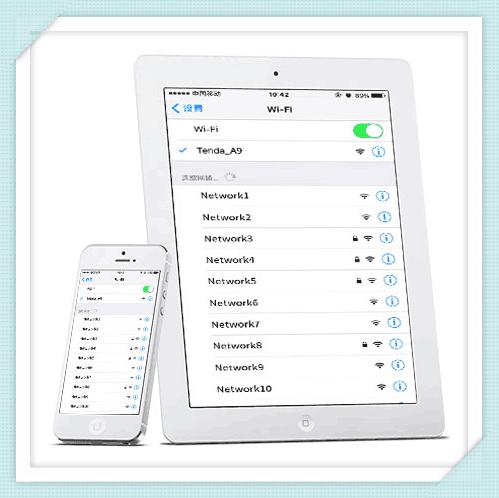
手机连接上中继器的WiFi,然后打开浏览器,在浏览器输入网址那里输入中利器的管理IP,这里以腾达A9为例,连接上Tenda-A9这个WiFi,浏览器网址那里输入192.168.0.254,进去之后,会让你选择需要扩展的无线信号,选择你主路由器的WiFi,输入你主路由器的WiFi密码,把“扩展无线名称密码与上级无线信号一致”勾上,点击完成即可。
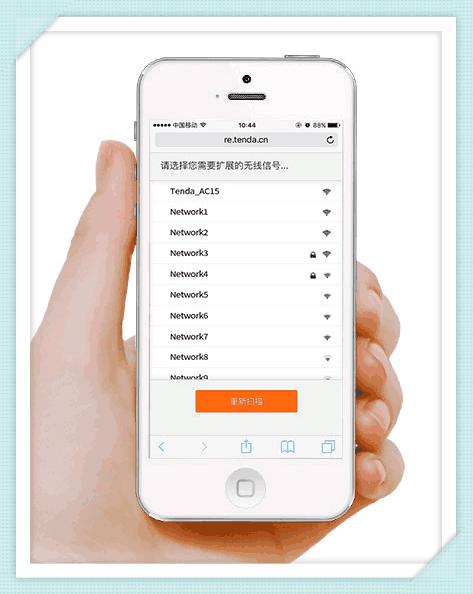
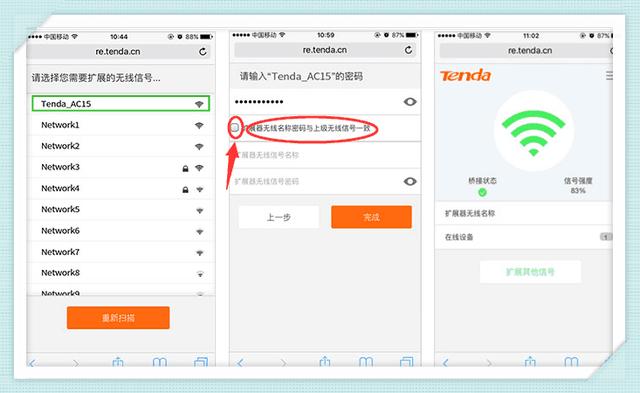
如果你有另外一台路由器,就不需要再另外购买中继器。首先根据自己的路由器型号在网上查询一下你的无线路由器是否支持无线中继。这里我们以腾达F3为例。
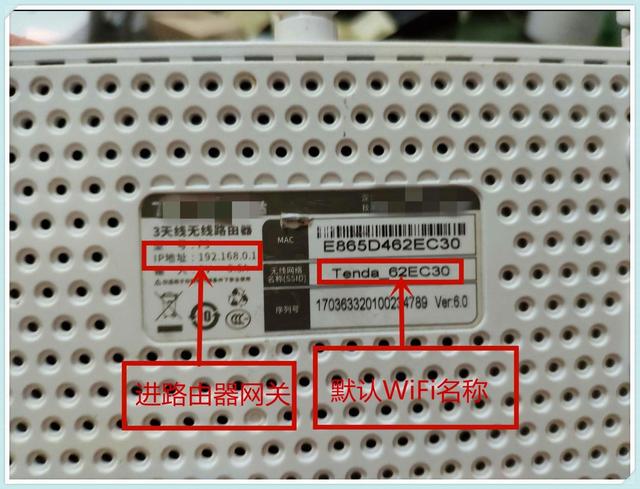
找到一个无线信号比较强的位置,接上路由器的电源,将路由器恢复出厂设置(不知道的朋友请看小编之前的内容),手机连接上腾达F3的WiFi(WiFi名称已经网关看路由器背面)。打开手机浏览器,网址那里输入192.168.0.1进入。
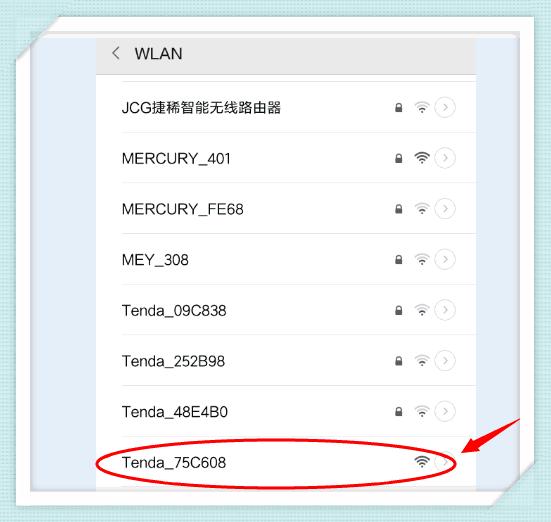
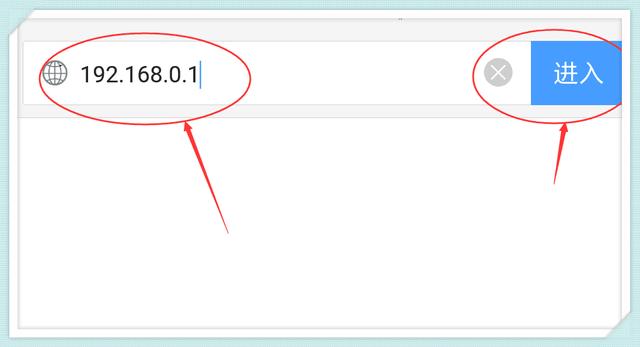
检测到你WAN口未插网线,先不用例会,点击右上角三个横杠的图标,找到无限中继,之后会出现如下界面,会出现两个选择,热点信号放大和万能中继。原理是一样的,万能中继兼容性较强,但是延迟会出现不稳定因素。
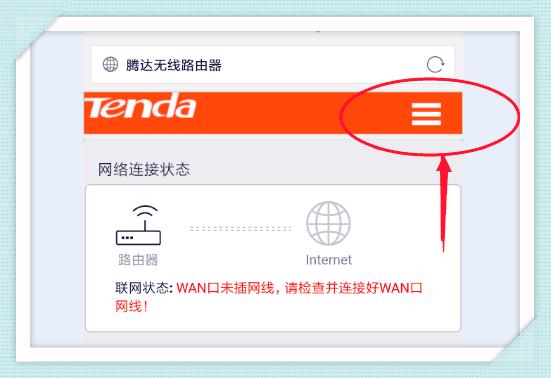
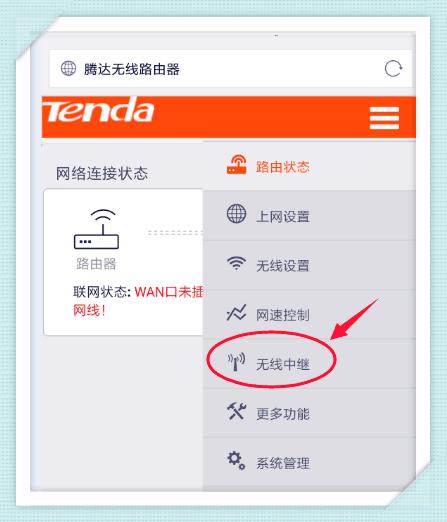
这里我们选择热点信号放大,勾选后会提示选择一个无线网络,找到你主路由器的WiFi名称,勾选,输入主路由的WiFi密码,确定会提示重启生效,点击确定会自动重启。
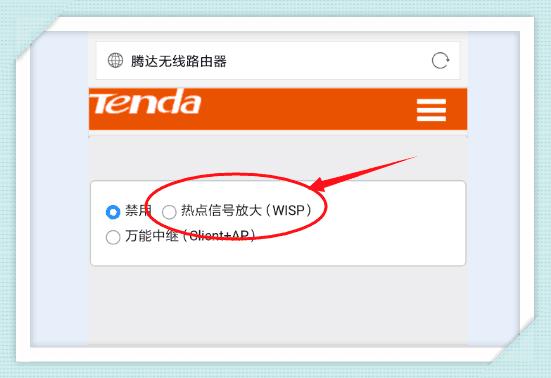
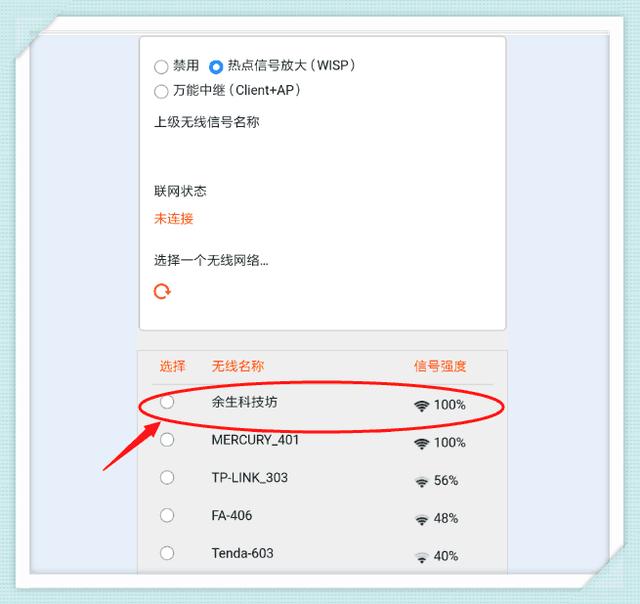
等一分钟后,再次连接上你腾达的这个WiFi,浏览器输入192.168.0.1,进入后会提示:已联网,可以正常上网了。之后点击右上角三个横杠标识,找到无限设置,设置好你无线名称和密码即可。可以与上级路由WiFi名称一样,但是如果你两个路由器网关一样,建议使用另外一个名称。
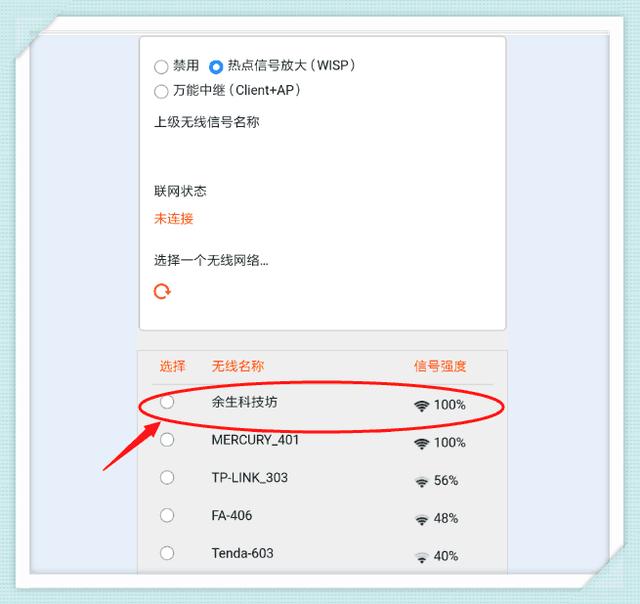

如果热点信号放大设置不了,就选择兼容性更高的万能中继,至于网络延迟差距并不是很大。
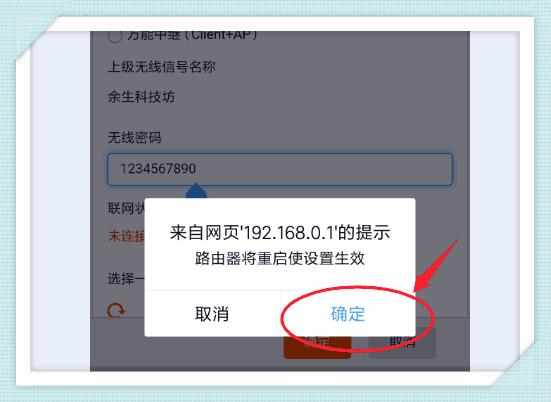

无线桥接
无线桥接的设置相对来说比较复杂一点,查看你路由器型号是否支持无线桥接后,进入你主路由器的无线路由器(这里如何进入路由器就不再说,参考小编以前的文章教程),进入后,找到无线设置,查看你的主路由WiFi名称密码以及信道,将信道改成固定的数值,确定即可。
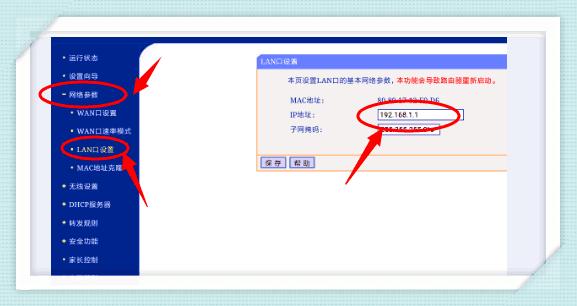
然后连上第二台无线路由器,在网络参数中,LAN口参数改为和主路由不相同的IP段即可(如你主路由的网关为192.168.1.1,二级路由可以改为192.168.2.1,以此类推)。修改好后确定,路由器会自动重启。再重新连接上这个WiFi,输入你修改后的IP即可进入路由器。
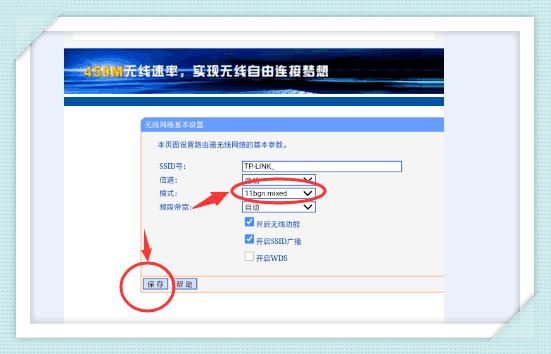
进入后找到无线设置,将信道修改成和主路由一样,之后开启WPS,开启后出现对话框,点击扫描,找到你主路由器的WiFi名称点击连接,输入主路由器的WiFi密码,保存即可。
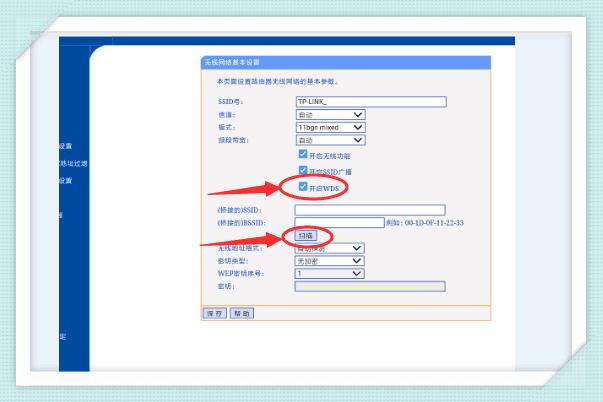


小结:以上就是关于两台无线路由器无线连接的配置方法,当然,无线中继比较常见,所以无线桥接这里就没有过于详细的讲解,如果还有什么不明白或者不懂的可以评论留言,小编都会解答的哦。
原创文章,作者:192.168.1.1,如若转载,请注明出处:https://www.224m.com/11995.html

